Publicado el 25 de Octubre del 2020
563 visualizaciones desde el 25 de Octubre del 2020
289,3 KB
41 paginas
Creado hace 11a (13/03/2014)
“PORQUE EL
CONOCIMIENTO
Cédula jurídica 3-101-430312
HACE TRIUNFADORES”
Windows 98
Hardware requerido
• Procesador 486DX / 66 MHz o superior.
• 16 MB de memoria
• Una instalación típica requiere aproximadamente 195 Mb de espacio libre en el disco
duro, pero puede variar entre 120 y 295 Mb, dependiendo de las opciones que se
instalen.
• CD-ROM o DVD-ROM
• Monitor VGA o superior.
• Mouse
• Floppy 3½
Software
• Disquete de inicio de Windows 98
• CD de Instalación
Otros
• Es recomendable hacer una partición C y una unidad lógica D de mínimo 200MB, la
máquina debe estar iniciado por el disco duro, es decir, sin disquete o CD.
• Drivers o controladores de los dispositivos de hardware a instalar.
Existen varias formas para realizar la instalación, en este caso se copiarán los archivos de
instalación en la unidad D para que de esta forma no sea necesario insertar el CD cada vez
que se agregan o instalan componentes, adicionalmente la lectura desde disco duro es
mucho más rápida que desde CD.
Si se va a hacer una instalación en una máquina que ya tiene sistema operativo, no está de
más entrar al administrador de dispositivos para tomar nota de los dispositivos de hardware
existentes, esto facilitará la instalación de los drivers o controladores. Los dispositivos que
comúnmente requieren un controlador no incluido en el SO son: Tarjeta de video, tarjeta de
red, Tarjeta de sonido y módem entre otros.
1 de 41
�Soporte técnico a sistemas informáticos, mantenimiento y reparación de PC
Instalación
Para esta práctica deberá:
Tener una partición C destinada la sistema operativo. Partición D para copiar los archivos
de instalación o “CABS”. (Se usará este símbolo pata representar Enter)
Copiar los archivos:
•
• Crear carpeta en D así: MD D:\win98
• Copiar archivos del CD a la unidad D así: copy F:\win98\*.* D:\win98 /v , se
Iniciar con Disquete Win98 con compatibilidad con CD ROM
recibirá un mensaje de mas de noventa archivos copiados
• Sacar disquete y CD. Reiniciar la PC
Iniciar SIN disquete
Comenzar el proceso
•
• Digitar:
• D:
• CD Win98
•
• El programa de instalación revisará el disco duro con la utilidad SCANDISK
• Se sugiere como directorio C:\Windows
• Opciones de instalación: Permite seleccionar los componentes que se instalarán,
Instalar
•
normalmente se selecciona “Personalizada” y se marcan las casillas correspondientes
Identificación de red: Si la computadora no está en una red, estas opciones no tienen
ningún efecto, si la red existe en “Nombre de PC” se debe poner uno que no exista ya
que creará un conflicto en dicha red. En “grupo trabajo” se pondrá el mismo de las
otras computadoras para facilitar la comunicación entre las mismas. En el Centro
Nacional de Capacitación es CNC.
• Configuración Regional: En este caso Costa Rica, Idioma del teclado; si está en Inglés
“Ingles Estados Unidos Internacional” que permitirá obtener caracteres como la ‘Ñ’ y
tildes. Si está en español se debe observar la primera tecla (a la izquierda del 1), si tiene
los caracteres ª º \, seleccionar “Español España”. Si los caracteres con º |¬, “Español
Latinoamericano”
• Disco de Inicio: Siguiente, cuando indica “Inserte Disco” se puede cancelar pues ese
disco es el mismo que se usó para copiar los archivos.
• Se inicia la copia de los archivos al disco duro.
•
Información Usuario: Nombre y Organización
• Contrato Licencia: Aceptar y Clave
•
Inicia el “Asistente para hardware”:
• En este punto el programa de instalación reinicia el equipo
• Fecha y hora, Zona Horaria -6 GMT Cambiar en Verano = No
Siguiente
2
�Centro Nacional de Capacitación
• Nuevamente se reinicia el equipo.
• Carga Windows por primera vez
• Mientras se concluyen las tareas de instalación se recomienda dar “Cancelar” a “Nuevo
hardware encontrado” y al inicio de sesión. En la “Pantalla de Bienvenida” desmarcar
Mostrar al inicio y clic en Cerrar
Después de instalar
Se verifica que dispositivos no reconoció Windows abriendo las “Propiedades del sistema”,
“Administrador de dispositivos”. Ver “Métodos abreviados del
teclado”. En el
administrador de dispositivos los signos de interrogación indican que el dispositivo no está
funcionando, generalmente porque no tiene driver.
Métodos abreviados del teclado
+ tecla “Pause” = Propiedades del Sistema
+ E = Explorador de Windows
+ R = Ejecutar
En el cuadro de ejecutar se pueden usar: Control = Panel de Control; Notepad = Bloc de
notas; Winword =
Microsoft Word; Excel= Microsoft Excel; NERO = Nero;
COMMAND= Ventana Comandos D O S
3
�Soporte técnico a sistemas informáticos, mantenimiento y reparación de PC
Windows XP
Preparar la ejecución del programa de instalación
Hay cuatro pasos importantes que debe seguir antes de iniciar el programa de instalación:
1. Ejecutar un informe de actualización: sólo se tardan algunos minutos en comprobar
la compatibilidad del sistema.
2. Deshabilitar el software de protección antivirus: si no lo hace, la instalación podría
fallar.
3. Realizar una copia de seguridad de sus archivos, ya sea mediante el Asistente para
copia de seguridad integrado en Windows o con otro programa de copia de
seguridad.
Decidir qué tipo de instalación desea: una actualización o una instalación nueva.
Si lleva a cabo estos cuatro pasos antes de iniciar el programa de instalación, puede
ahorrarse tiempo en la ejecución larga.
Ejecutar un informe de actualización
Un informe de actualización le indica cómo funcionará su hardware y software con
Windows XP. El informe de actualización lo realiza un programa rápido y fácil de usar que
puede ejecutar con el CD de Windows XP. A continuación se indica cómo:
Inserte el CD de Windows XP en la unidad de CD-ROM.
Cuando aparezca el menú de bienvenida, haga clic en Comprobar compatibilidad del
sistema.
A continuación, haga clic en Comprobar mi sistema automáticamente.
También puede encontrar información acerca de los dispositivos del equipo (como las
impresoras, escáneres y demás) en el sitio Web del fabricante del dispositivo y en la Lista
de compatibilidad de hardware de Microsoft (HCL, Hardware Compatibility List):
(http://www.microsoft.com/whdc/hcl/default.mspx)
¿Qué debe hacer si algo en el equipo es incompatible con Windows XP? Puede actualizar el
hardware o el software en cuestión, buscar un programa o dispositivo similar pero
compatible, o quitar el programa o dispositivo y dejar de usarlo. Para realizar la
actualización, póngase en contacto con el fabricante.
Deshabilitar software de protección antivirus
El software de protección antivirus en ocasiones interfiere con el programa de instalación,
por lo que debe asegurarse de deshabilitarlo antes de comenzar a instalar Windows XP.
Para obtener información acerca de cómo hacer esto, remítase a la documentación del
software de protección antivirus.
4
�Centro Nacional de Capacitación
Cuando haya instalado Windows XP, recuerde habilitar el programa antivirus. En algunos
casos, necesitará una versión actualizada del software, que es posible que pueda descargar
del sitio Web de su fabricante.
Realizar una copia de seguridad de sus archivos
Realice una copia de seguridad de los archivos que desee conservar por si algo sale mal. En
función de los archivos que tenga, puede copiarlos a una unidad extraíble, CD, DVD, o a
una carpeta de red, si dispone de una red. Puede copiar los archivos directamente o usar el
Asistente para copia de seguridad incluido en la mayor parte de las versiones de Windows.
Este asistente se encuentra en la carpeta Accesorios\Herramientas del sistema del menú
Inicio.
Nota: No puede restaurar una copia de seguridad en Windows XP que haya creado
mediante la herramienta Msbackup de Windows 95, Windows 98 o Windows Millennium
Edition. Para obtener más información acerca de esta cuestión, vea el artículo 305381 de
Microsoft Knowledge Base, "No se puede restaurar copias de seguridad creadas en
Windows 95, Windows 98 o Windows Millennium Edition con la herramienta NTBackup
de Windows XP".
Decidir qué tipo de instalación desea
Básicamente, hay tres tipos diferentes de instalación: una actualización, una instalación
nueva (también conocida como instalación limpia o instalación completa) y una instalación
de inicio múltiple. Sugerencia: recomendamos realizar la primera.Actualización. Se trata
del método más fácil de instalar Windows XP. Es aconsejable que utilice este método si usa
una versión anterior de Windows. Cuando realiza una actualización, reemplaza el sistema
operativo existente con Windows XP, pero sus datos y la mayor parte de las
configuraciones de usuario no deberían afectarle. (Siempre es recomendable realizar una
copia de seguridad de los archivos antes de empezar, por si acaso.)
Puede realizar la actualización desde Windows 98, Windows 98 Segunda edición,
Windows Millennium Edition, Windows NT Workstation 4
(Service Pack 6) o
Windows 2000 Professional.
Nota: Windows 2000 sólo se puede actualizar a Windows XP Professional. Ver artículo
292607 y 316941 de Microsoft Knowledge Base para obtener una introducción al proceso
de instalación de Windows XP.
Sugerencia:
a
(http://support.microsoft.com), escriba el número de artículo en el cuadro Buscar
(Knowledge Base) y presione Entrar.
Instalación nueva. También conocida como instalación completa o instalación limpia, este
método requiere a
 Crear cuenta
Crear cuenta
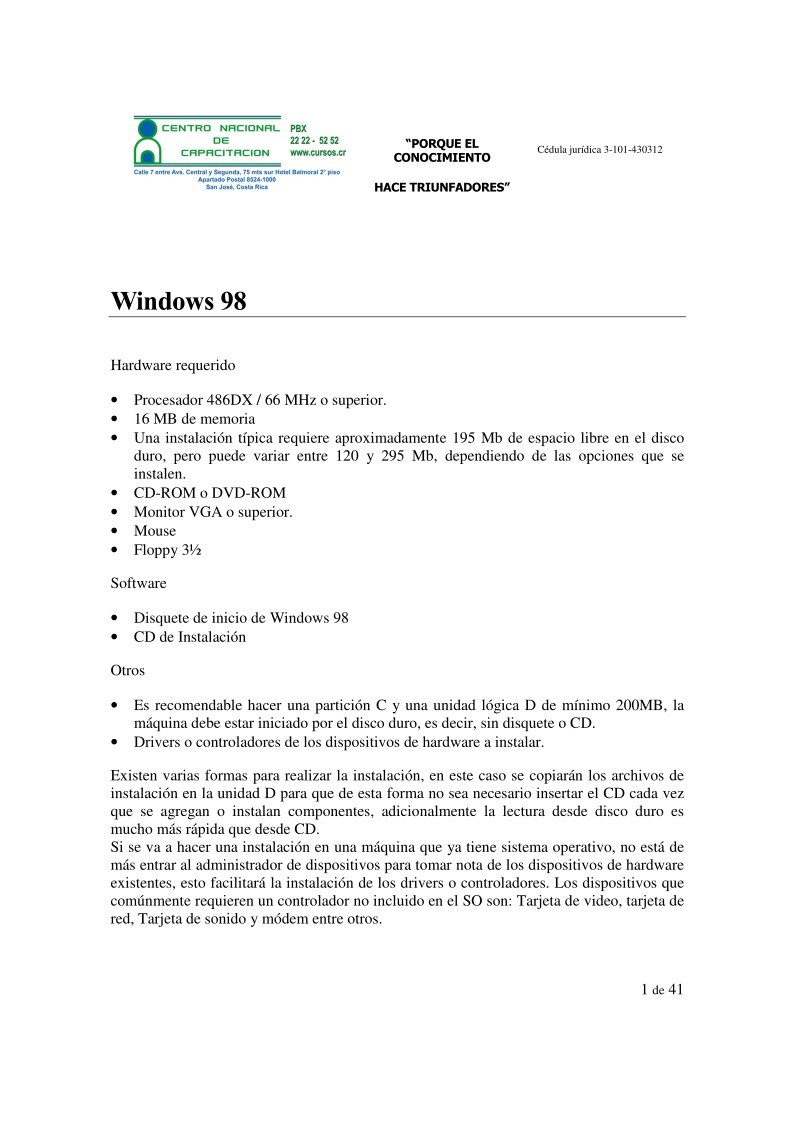

Comentarios de: Instalar Windws versiones anteriores (0)
No hay comentarios